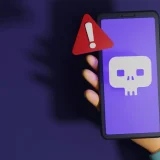Da qualche tempo Firefox permette ai propri utenti di attivare una specifica opzione che informa i siti Web che visitiamo, o almeno quelli progettati a farlo, che non desideriamo alcun tracciamento delle nostre abitudini di navigazione. La funzione non ha nulla a che vedere con la navigazione anonima né con la disattivazione dei cookie, seppure le intenzioni dovrebbero essere analoghe; al contrario della navigazione anonima, infatti, con l’opzione anti tracciamento non avremo problemi ad aggiungere elementi al carrello in un e-commerce, informazioni sulla posizione o sull’account utilizzato e al contempo dovremmo poter contare sul fatto di non ricevere pubblicità basata sulla nostra cronologia di navigazione.
Nella versione per desktop, Firefox permette di attivare quest’opzione in maniera predefinita non solo per la navigazione in incognito ma anche per quella tradizionale; al contrario, nella versione per Android, questa opzione non era contemplata fino a pochissimo tempo fa. In questo breve tutorial vedremo come attivare l’anti tracciamento anche sullo smartphone.
Raggiungiamo con lo smartphone Android il Play Store e digitiamo la parola chiave Firefox . Scarichiamo e installiamo la versione del browser per Android e attendiamo il completamento dell’operazione. Quindi tappiamo Apri per avviare il browser.
Passo1.png
Tappiamo sull’icona in alto a destra raffigurante i tre puntini per raggiungere il Menu principale del browser e dall’elenco a discesa selezioniamo la voce Impostazioni . Nella schermata successiva selezioniamo Privacy e a seguire attiviamo la voce Anti tracciamento .
Passo2.png
Tappiamo sulla barra degli indirizzi e digitiamo la stringa about:config . Nella schermata che appare identifichiamo la voce privacy.trackingprotection.enable e tappiamo sul pulsante Imposta per attivare il relativo valore sulla voce true .
Passo3.png
Da qualche tempo Firefox permette ai propri utenti di attivare una specifica opzione che informa i siti Web che visitiamo, o almeno quelli progettati a farlo, che non desideriamo alcun tracciamento delle nostre abitudini di navigazione. La funzione non ha nulla a che vedere con la navigazione anonima né con la disattivazione dei cookie, seppure le intenzioni dovrebbero essere analoghe; al contrario della navigazione anonima, infatti, con l’opzione anti tracciamento non avremo problemi ad aggiungere elementi al carrello in un e-commerce, informazioni sulla posizione o sull’account utilizzato e al contempo dovremmo poter contare sul fatto di non ricevere pubblicità basata sulla nostra cronologia di navigazione.
Nella versione per desktop, Firefox permette di attivare quest’opzione in maniera predefinita non solo per la navigazione in incognito ma anche per quella tradizionale; al contrario, nella versione per Android, questa opzione non era contemplata fino a pochissimo tempo fa. In questo breve tutorial vedremo come attivare l’anti tracciamento anche sullo smartphone.
Raggiungiamo con lo smartphone Android il Play Store e digitiamo la parola chiave Firefox . Scarichiamo e installiamo la versione del browser per Android e attendiamo il completamento dell’operazione. Quindi tappiamo Apri per avviare il browser.
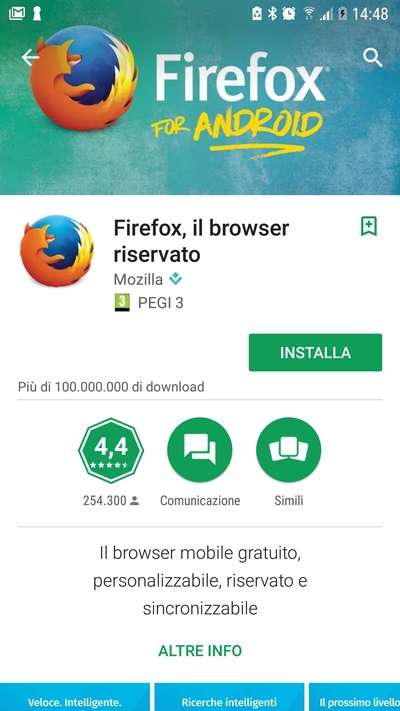
Tappiamo sull’icona in alto a destra raffigurante i tre puntini per raggiungere il Menu principale del browser e dall’elenco a discesa selezioniamo la voce Impostazioni . Nella schermata successiva selezioniamo Privacy e a seguire attiviamo la voce Anti tracciamento .
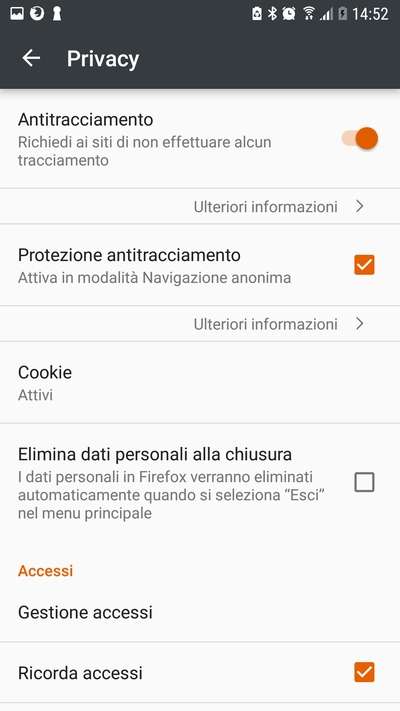
Tappiamo sulla barra degli indirizzi e digitiamo la stringa about:config . Nella schermata che appare identifichiamo la voce privacy.trackingprotection.enable e tappiamo sul pulsante Imposta per attivare il relativo valore sulla voce true .
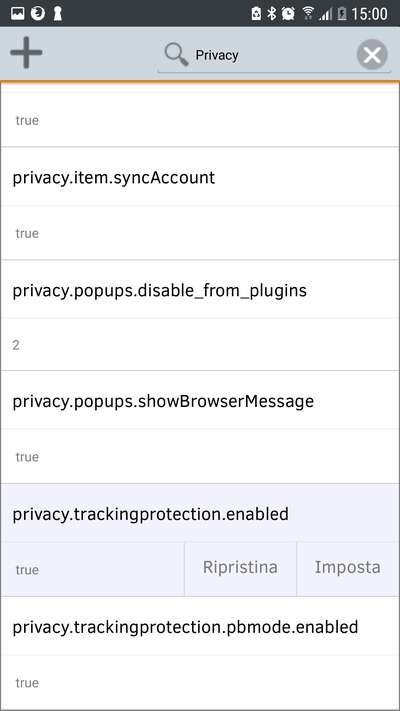
Se preferiamo usare un browser diverso da Firefox ed evitare che i siti traccino le nostre abitudini di navigazione, possiamo fare riferimento a una potente estensione per Chrome, Safari, Opera, Firefox e naturalmente per il browser Android sviluppata da Disconnect Me . Nella versione Basic (gratuita) il servizio permette di proteggere i nostri dati di navigazione evitando che questi ultimi vengano trasmessi; nella versione a pagamento è invece possibile scaricare un’applicazione dedicata disponibile per Windows, Mac, iOS e Android che indirizza tutto il traffico dati su una VPN dedicata che si occupa di filtrare qualsiasi richiesta non consona alle nostre aspettative di privacy: tra le funzioni disponibili c’è anche il mascheramento della posizione geografica.